いい動画を見つけたら。
そして動画を見ながら、「ここいいな、メモしたいな」と思ったら。
ホームページなら文章をコピペしたり、写真を保存したりすると思います。
が、動画となると、おっとどうしよう・・となりませんか?
動画そのものはURLを保存すればいいとして、
動画の途中について何かメモしたい。
そんな時に役立つスマホアプリがこちらです。
TubeNote – 動画を見ながらメモできる!
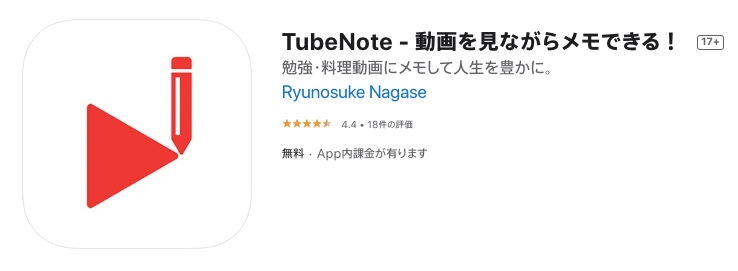
使い方は非常にシンプルです。
(1)アプリを起動し
(2)チェックしたい動画を再生
(3)メモしたいところで下部の「+」をタップしメモします
(4)過去のメモは、「メモ一覧」から振り返ることができます
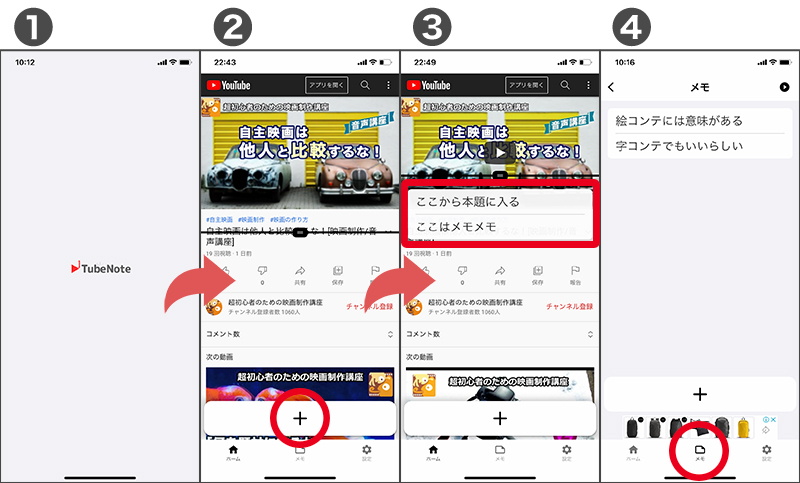
使いやすいし、シンプルだし、用は足せます。
しかし大きな問題は、第三者との共有です。
以前、こんなサービスを見つけていました。
vidnote :Simple note-taking for YouTube videos.
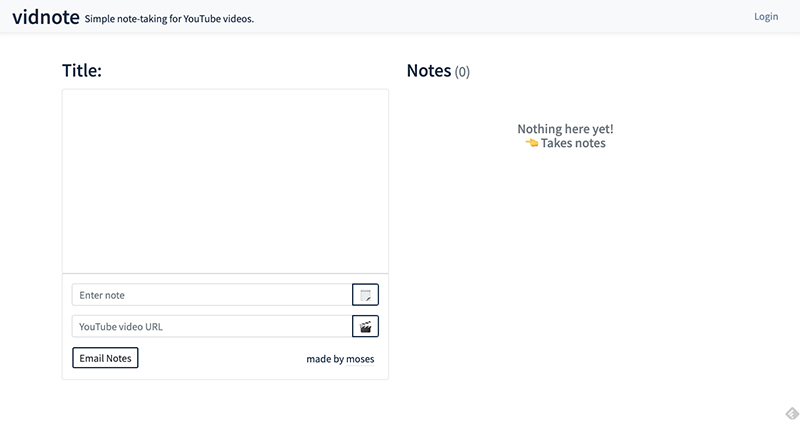
YouTubeの好きな時間にメモを残すことができるWEBサービスです。
こちらも恐ろしくシンプルな造りになっています。
YouTubeのURLを記入して開き、止めた場所にメモを記入していけます。
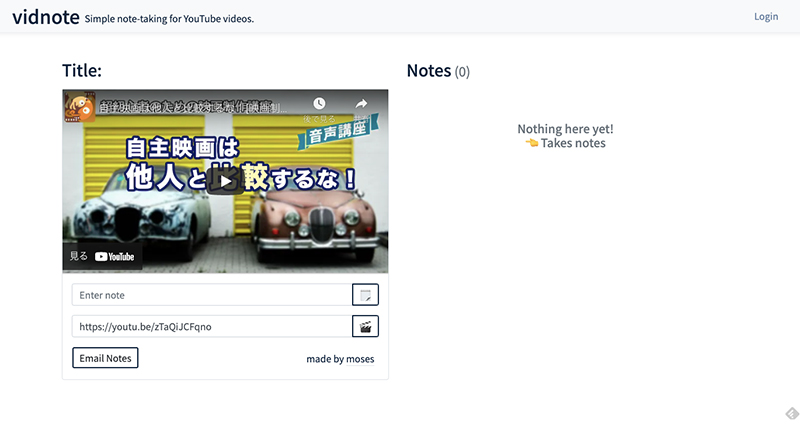
ただこれ、今は運営されてるのかちょっと怪しい・・。
実はこのサービスを発見したのは2017年のこと。
当時、「おお!!」と思ったものの、その後、仕事で一度たりとも使っていないのが僕の評価なのでしょう。
****
さて、今回ご紹介したツール、特にスマホアプリの方は完全に個人向けですね。
一方で、ここで記事を読まれている方は、おそらく企業で動画を作る、チームで何かのPR動画を作る、という方が多いと思います。それはつまり、動画制作に複数の人間が関わるということ。
複数の人間で動画についてのメモを共有するには、それを踏まえたやり方が必要になります。
それを考えると、YouTubeに動画をアップロードした後、そのURLを共有し、そのタイムラインの時間を指定してやり取りするのが一番簡単かなと思います。
例)
00:05 ここからタイトルを出してください
02:32 テロップ表記ミスがあります
動画制作に慣れてない相手だと、曖昧な表現で指示が来ることがあります。
「部屋に入ったタイミングあたりで・・」とか「二人の関係性が悪くなるところで・・」といった感じ。
そこで、仮編集を送るタイミングで、動画自体にタイムコードを入れて渡すこともあります。
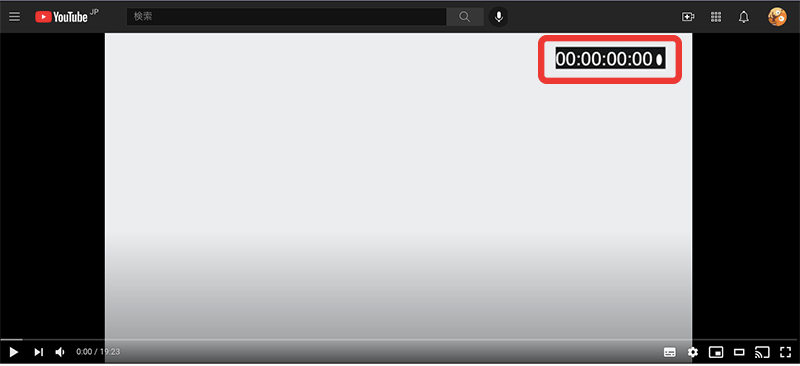
ただ、これも多少問題もありまして。
関係者が多かったり、やりとりの頻度が増えてくると、すでに修正が進んでいる最中に、古いURLを見て指示が来てややこしくなることも。
(修正が進むと、指定されたタイムラインは変わってしまうから)
おそらくこのあたりも、動画編集を仕事にする人によって、それぞれやり方が違うのでしょう。
そしてこれは、<編集の教習本>などには載らない類の内容です。
結局、人とのコミュニケーションというのは、都度、その時の相手と一番いい方法を模索する必要がありますね。




